Pasos generales
Para garantizar una instalación correcta, asegúrate de que:
-
Está usando el instalador más reciente para Power Automate Desktop
-
Tiene privilegios de administrador: el instalador le pedirá privilegios de administrador y no podrá hacerlo si selecciona no
-
Has reiniciado el equipo: algunos cambios de Windows requieren reiniciar para surtir efecto y puede que esté bloqueando la instalación
-
Estás ejecutando una versión actualizada de un SO Windows compatible: Windows 10 (Home, Pro o Enterprise) o Windows Server 2016 o superior
Problemas de instalación y soluciones alternativas conocidos
Error al iniciar el servicio Power Automate: no hay certificado en el almacén local del equipo
Causa
Se produce un error en la instalación porque el equipo no permite los certificados necesarios para usar Power Automate Desktop con la puerta de enlace de datos local. Este error puede encontrarse en el Visor de eventos:

Resolución (se requiere la versión 2.32 del instalador o superior)
A partir de la versión de mayo de 2023 de PAD, es posible omitir los pasos de instalación necesarios para la compatibilidad con la conectividad con Data Gateway local ejecutando la instalación desde la línea de comandos con el parámetro /SkipGatewaySupport .

Inicio del servicio de Power Automate: No se puede cargar 'uiflowsclient.dll' de DLL
Causa
La instalación falla porque no se pudo iniciar el servicio Windows de Power Automate y los registros del visor de eventos muestran que el motivo por el que no se pudo iniciar es "System.DllNotFound Exception: Unable to load DLL 'uiflowsclient.dll'"
Solución alternativa
Desinstalar Microsoft Visual C++ 2015-2019 Redistributable
Ve a Configuración > Aplicaciones > Aplicaciones & características, desinstálalo y, a continuación, vuelve a instalar Power Automate Desktop. El instalador Power Automate Desktop reinstalará el redistribuible de C++.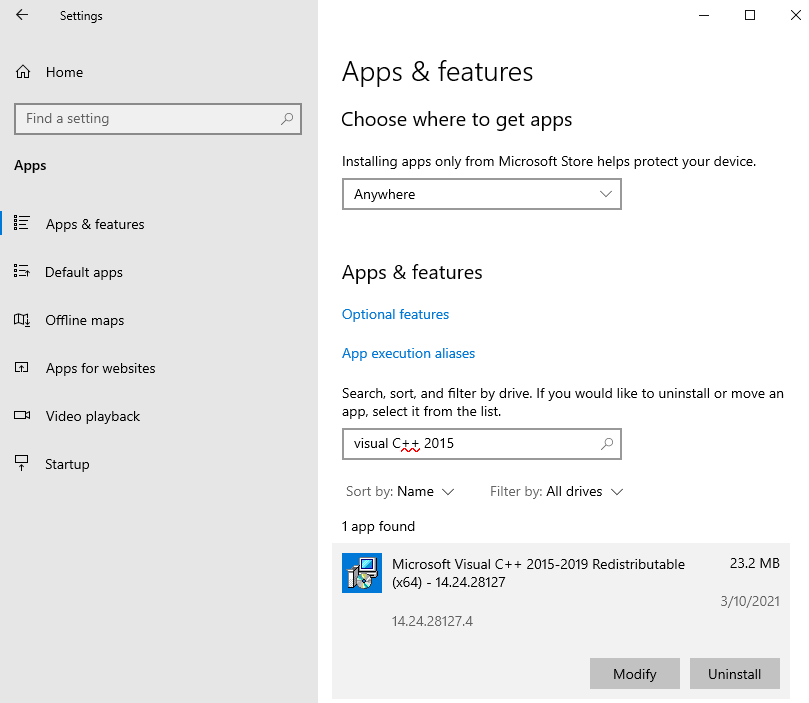
Error al iniciar el servicio Power Automate: error al enumerar sesiones
La instalación falla porque el servicio Power Automate se bloquea al iniciarse, con este error en el visor de eventos:
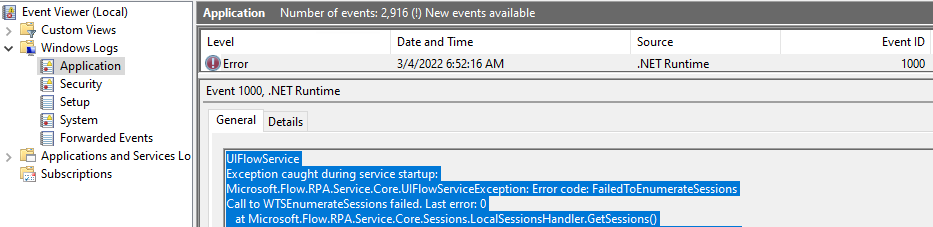
Causa
El instalador concede permisos al servicio Power Automate para enumerar las sesiones de usuario en el equipo. Es posible que estos permisos necesiten reiniciar el equipo para que surta efecto.
Resolución (se requiere la versión 2.18 del instalador o superior)
Este problema se puede solucionar omitiendo el inicio del servicio Power Automate durante la instalación y el reinicio del equipo justo después de la instalación. Para ello, pase el argumento /SKIPSTARTINGPOWERAUTOMATESERVICE al instalador:

Si se realiza correctamente, verá que el servicio Windows de Power Automate se ejecuta correctamente después del reinicio del equipo y que ya no se bloquea y emite el error "Error al enumerar sesiones" que aparece en el registro de eventos.
Error al iniciar el servicio Power Automate: error en la cuenta de servicio
La instalación falla porque el servicio Power Automate se bloquea al iniciarse y el visor de eventos muestra estos dos errores:

Y

Causa
Es probable que haya un problema con el equipo que no permita que se cree la cuenta de Windows del servicio Power Automate (NT Service\UIFlowService) durante la instalación.
Esto se puede confirmar ejecutando de nuevo la instalación y comprobando si la cuenta existe mientras el instalador intenta iniciar el servicio Power Automate. El perfil de la cuenta debería encontrarse en el registro aquí: "HKEY_LOCAL_MACHINE\SOFTWARE\Microsoft\Windows NT\CurrentVersion\ProfileList\S-1-5-80-3017052307-2994996872-1615411526-3164924635-3391446484
Si esta clave del Registro no existe, el equipo no permite la creación de cuentas de usuario del servicio. Tenga en cuenta que cuando Power Automate de escritorio no está instalado se espera que la clave no exista, debe comprobarse su existencia durante la instalación.
Resolución (se requiere la versión 2.18 del instalador o superior)
Hay una solución alternativa que requiere proporcionar una cuenta de usuario de Windows que ejecutará el servicio en lugar de la cuenta predeterminada. Esta cuenta deberá ser miembro del grupo de usuarios de escritorio remoto y tendrá que tener el privilegio "Iniciar sesión como servicio".
Puede ejecutar el instalador y omitir el inicio del servicio power automate ejecutándolo desde la línea de comandos y pasando el argumento /SKIPSTARTINGPOWERAUTOMATESERVICE

Cuando la instalación se realice correctamente, ejecute la aplicación en tiempo de ejecución del equipo de Power Automate y use el menú de solución de problemas para cambiar la cuenta de servicio.
Error al iniciar el servicio Power Automate: Comprobar que tiene privilegios suficientes para instalar los servicios del sistema
Para confirmar que este es el problema que está presionando, busque el evento siguiente en la Visor de eventos:
Además de la ausencia de bloqueos del servicio de Power Automate de escritorio, si se encuentra algún error como el de la captura siguiente, la causa del bloqueo es lo que bloquea la instalación:

Causa
La cuenta usada para iniciar el servicio Power Automate no puede iniciar el servicio porque la directiva "Denegar el inicio de sesión como servicio" lo impide.
De forma predeterminada y durante la instalación, UIFlowService se ejecuta como NT SERVICE\UIFlowService. La cuenta usada por UIFlowService se puede cambiar más adelante, pero para fines de instalación no debe bloquearse para iniciar sesión.
Solución
Actualice la directiva "Denegar el inicio de sesión como servicio" para quitar la cuenta o el grupo que impide que NT SERVICE\UIFlowService inicie sesión como servicio.
Ejemplo: Todos
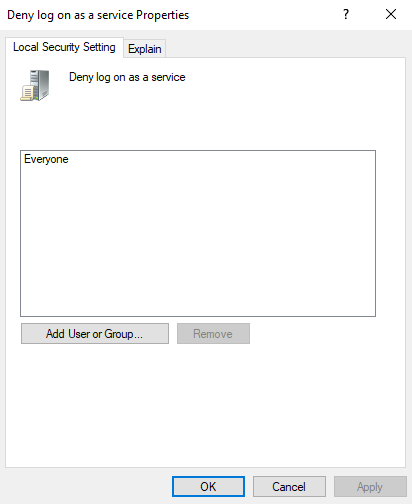
No se puede iniciar el servicio LanmanServer
En los registros del instalador (consulte la sección Recopilar información de diagnóstico a continuación) se puede encontrar este mensaje de error:
"Excepción producida al iniciar el servicio LanmanServer: System.InvalidOperationException: No se puede iniciar el servicio LanmanServer en el equipo"
Causa
El instalador de Power Automate depende del servicio LanmanServer e intenta iniciarlo si aún no se está ejecutando. Si no se puede iniciar el servicio, se producirán errores en los pasos de instalación que dependan de él y también se producirá un error en la instalación.
Solución
En el administrador de servicios (tecla Windows + R services.msc o servicios en el menú Inicio), busca el servicio denominado "Servidor", haz clic con el botón derecho en él y selecciona las propiedades. En la pestaña general, asegúrate de que el modo de inicio no esté deshabilitado (debería ser automático de manera predeterminada). Haz clic en "Aplicar" para actualizar el modo de inicio.
A continuación, puede iniciar el servicio manualmente haciendo clic con el botón derecho en la herramienta del administrador de servicios y seleccionando "iniciar". Una vez que el servicio se esté ejecutando, puede intentar la instalación de nuevo.
Error al enlazar certificado SSL
Para confirmar que este es el problema que está teniendo, busque en los registros del instalador (consulte la sección Recopilación de información de diagnóstico a continuación) para "Excepción generada mientras SetServiceUrlAcl".
Causa
Al instalar el enlace de Power Automate un certificado SSL al puerto http usado por Power Automate falló.
Solución
El certificado SSL solo es necesario para la conectividad local de Data Gateway, si no lo requiere, a partir de la versión de mayo de 2023 (versión 2.32 o posterior), es posible omitir los pasos de instalación necesarios para la compatibilidad con la conectividad de Puerta de enlace de datos local ejecutando la instalación desde la línea de comandos con el parámetro /SkipGatewaySupport .

Si necesita soporte de puerta de enlace, puede obtener más detalles sobre la causa raíz y ejecutar los siguientes comandos de PowerShell. Uno de ellos debe fallar con un código de error específico que dará más información sobre cómo mitigar el problema:
$sslport = 4723
$applicationId = [string]::Format("{{{0}}}", "33BEDDD1-E697-4606-B306-C5DFE7AE0AAE")
$serviceUser = "[USER account]" # TODO: fill with domain\alias
$thumb = "[Certificate thumbprint to bind - certificate located in LocalMachine\My cert store]" # TODO: fill certificate thumbprint
function ExitIfError {
if ($LASTEXITCODE -ne 0) {
exit 1
}
}
Write-Host port: $sslport; thumb: applicationId=$applicationId
Write-Host [2] Adding all IP addresses to the IP listen list
netsh http add iplisten ipaddress=0.0.0.0
Write-Host [3] Trying to remove the previous certificate on port $sslPort
netsh http delete sslcert ipport=0.0.0.0:$sslPort
Write-Host [4] Binding port $sslPort to certificate with thumbprint $thumb
netsh http add sslcert ipport=0.0.0.0:$sslPort certhash=$thumb appid=$applicationId verifyclientcertrevocation=disable
& netsh http show sslcert ipport=0.0.0.0:$sslPort # displaying the cert binding
ExitIfError
Write-Host [5] Giving access to https://+:$sslPort/UiFlowDispatcher/ to user $serviceUser
netsh http add urlacl url=https://+:$sslPort/UiFlowDispatcher/ user=$serviceUser
Recopilación de información de diagnóstico
Para comprender y corregir mejor la instalación, los siguientes datos pueden ayudarle:
-
Registros del instalador: estos registros se pueden encontrar en la carpeta %temp% del usuario de instalación (escribe '%temp%' en la barra de direcciones del explorador de archivos y presiona Entrar). Hay dos archivos para llegar con los siguientes formatos: Power_Automate_Desktop_*.log y Power_Automate_Desktop_*_*_MicrosoftFlowRPA.log, puede ordenar los archivos por "Fecha de modificación" para que sean más fáciles de encontrar.
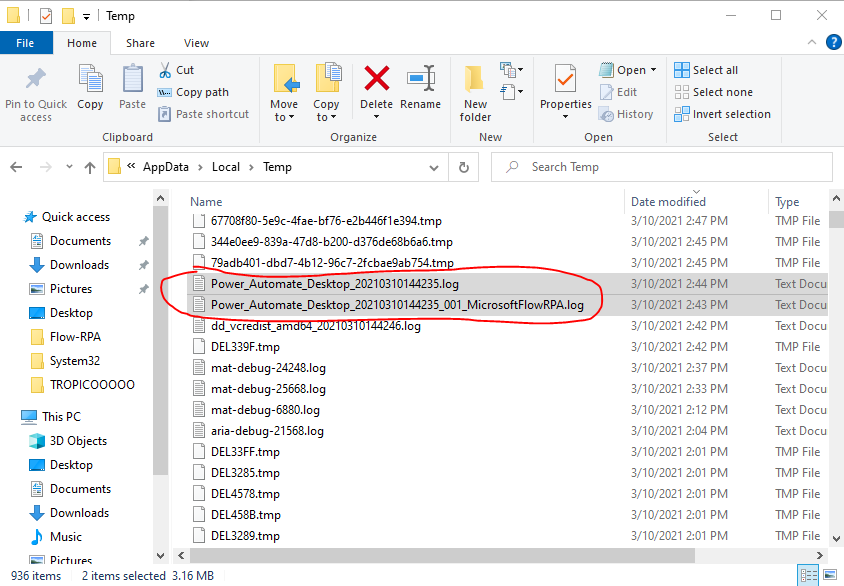
-
Registros del visor de eventos: Estos registros serán valiosos cuando no se pueda iniciar un servicio de Windows. Abre el visor de eventos de Windows, ve a Windows Logs > Aplicación y busca errores
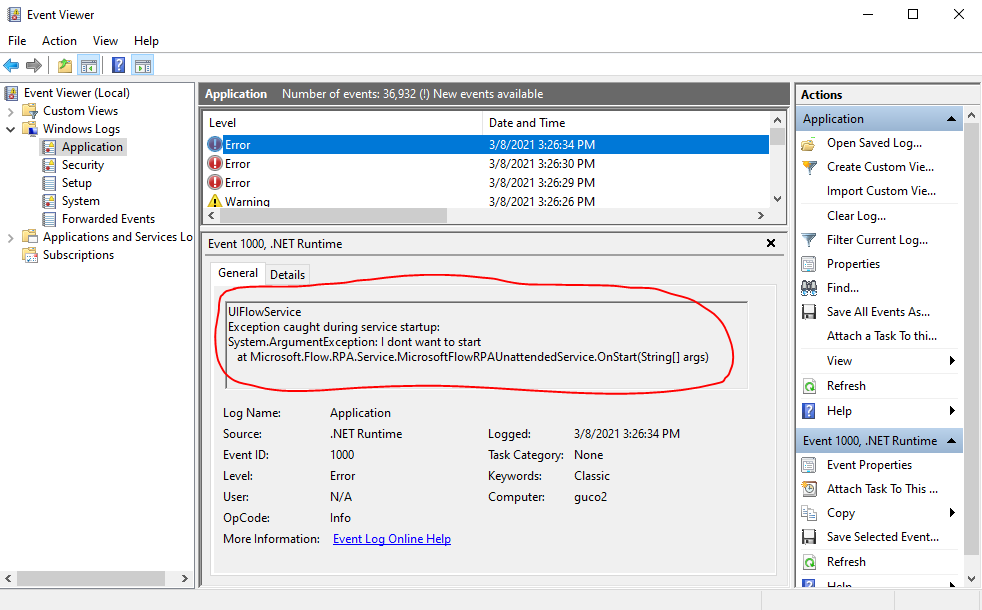
-
Registros de datos del programa: existen los registros de los componentes que instalamos en el equipo. Puede encontrarlas en la siguiente ruta: %programdata%\Microsoft\Power Automate Desktop\Logs Estos registros requerirán privilegios de administrador para copiarse en otra carpeta. Tendrás que copiarlos antes de poder abrirlos, el contenido de esta carpeta es de solo escritura.
Si necesitas ponerte en contacto con soporte técnico, envía estos 4 elementos como un archivo zip con tu incidencia:
-
Power_Automate_Desktop_*.log
-
Power_Automate_Desktop_*_*_MicrosoftFlowRPA.log
-
Registros del visor de eventos:
-
selecciona Filtrar los registros actuales para capturar solo los registros correctos (por ejemplo, la última hora)
-
hacer clic con el botón derecho en los errores seleccionados
-
seleccione Guardar archivo de registro filtrado como y guardar como archivo evtx
-
-
%programdata%\Microsoft\Power Automate Desktop\Logs files







